فہرست کا خانہ
ایک پیوٹ ٹیبل ایک بڑے ڈیٹاسیٹ کو خلاصہ اور تصور کرنے کا ایک بہترین ٹول ہے۔ پیوٹ ٹیبل میں متحرک فلٹرنگ کے اختیارات ہیں اور اس میں ڈائنامک فارمولوں کو بہت آسانی سے لاگو کرنے کی گنجائش ہے۔ لیکن، کبھی کبھی ایسا ہو سکتا ہے کہ آپ کا پیوٹ ٹیبل ڈیٹ فلٹر کام نہیں کر رہا ہے۔ یہ کئی وجوہات کی بناء پر ہو سکتا ہے۔ اس مضمون میں، میں ان وجوہات پر بات کروں گا اور آپ کو اسے کام کرنے کے لیے تمام ممکنہ اصلاحات دکھاؤں گا۔
پریکٹس ورک بک ڈاؤن لوڈ کریں
آپ یہاں سے ہماری پریکٹس ورک بک مفت ڈاؤن لوڈ کر سکتے ہیں!
پیوٹ ٹیبل ڈیٹ فلٹر مسئلہ فلٹر کام نہیں کرتا. جیسے:1۔ اگر کالم کے تمام سیلز ڈیٹ فارمیٹ میں نہیں ہیں
پیوٹ ٹیبل ڈیٹ فلٹر کے کام نہ کرنے کی سب سے عام وجہ یہ ہے کہ تمام ڈیٹا صحیح تاریخ کی شکل میں نہیں ہیں یہ ایک فوری منظر سے تاریخ کی طرح نظر آسکتا ہے، لیکن پھر بھی، یہ اصل میں متن فارمیٹ میں ہوسکتا ہے۔
2۔ اگر آٹو فلٹر گروپنگ ڈیٹ آپشن فعال نہیں ہے
پیوٹ ٹیبل ڈیٹ فلٹر کے کام نہ کرنے کی ایک اور سب سے بڑی وجہ آٹو فلٹر مینو میں گروپ ڈیٹس آپشن غیر فعال ہے۔ یہ آپشن اسٹیٹس ایکسل ترتیبات کے ایڈوانسڈ ٹیب میں پایا جاتا ہے۔
2 پیوٹ ٹیبل ڈیٹ فلٹر کام نہ کرنے کے مسئلے کے حل
کہیں، ہمارے پاس 5 دن کا ڈیٹاسیٹ ہے تاریخیں ، فروخت ، اور منافع ۔
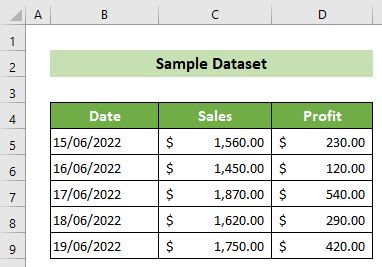
اگلا، ہم نے ایک محور بنایا ہے۔ ٹیبل اس ڈیٹا سیٹ کے مطابق۔
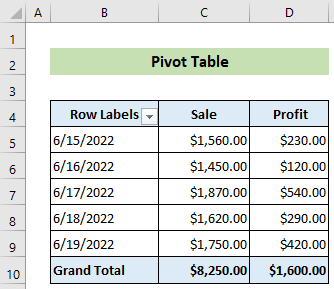
لیکن جب ہم نے پیوٹ ٹیبل میں ڈیٹ فلٹر لگانے کی کوشش کی تو یہ ٹھیک سے کام نہیں کر رہا ہے۔ اب، آپ بنیادی طور پر 2 ممکنہ حل کے لیے درخواست دے سکتے ہیں تاکہ پیوٹ ٹیبل ڈیٹ فلٹر کام نہ کر سکے۔
1. پورے کالم کے لیے تاریخ کی شکل کو یقینی بنائیں
اس مسئلے میں، آپ دیکھ سکتے ہیں، کہ اگر ہم اس مہینے کی تاریخ قدروں کو فلٹر کرتے ہیں، تو ایک ڈیٹا غائب ہو جاتا ہے، حالانکہ تمام تاریخیں اس مہینے کی ہیں۔ ہم ذیل میں بیان کردہ دو طریقوں میں سے کسی پر عمل کرتے ہوئے اس مسئلے کو حل کر سکتے ہیں۔
1.1 اسے دستی طور پر درست کریں
دستی طور پر چیک کرنے کے لیے نیچے دیئے گئے مراحل پر عمل کریں اور اس مسئلے کو حل کرنے کے لیے تاریخ کے فارمیٹس کو درست کریں۔
📌 مراحل:
- ابتدائی طور پر، پر کلک کریں۔ B5 سیل۔ اس کے بعد، ہوم ٹیب پر جائیں >> نمبر گروپ >> نمبر فارمیٹ ٹیکسٹ باکس کے اندر فارمیٹ کو نوٹ کریں۔ B5 سیل کی قدر تاریخ فارمیٹ میں ہے۔
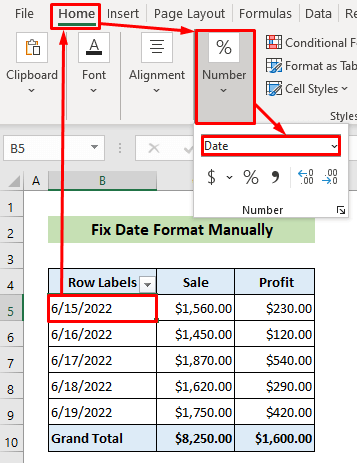
- اسی طرح، اس مرحلہ کو سب کے لیے دہرائیں۔ تاریخ کالم سیلز۔ B8 سیل میں، آپ دیکھ سکتے ہیں کہ قدر Text فارمیٹ میں ہے۔
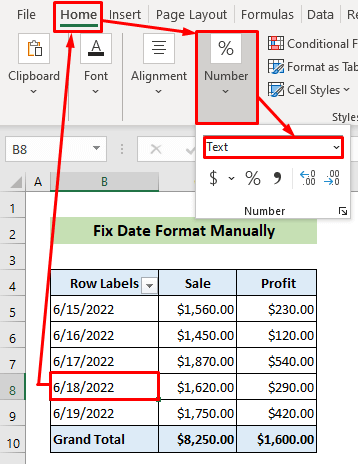
- ٹیکسٹ فارمیٹ اس قدر کو ڈیٹ فلٹرنگ میں شامل کرنے کے لیے پیوٹ ٹیبل کو روکتا ہے۔ لہذا، اب، B8 سیل >> پر کلک کریں۔ ہوم ٹیب پر جائیں >> نمبر گروپ >> نمبر فارمیٹ ٹیکسٹ باکس کے اندر نیچے کی طرف تیر پر کلک کریں >> درج کردہ اختیارات میں سے Short Date آپشن کا انتخاب کریں۔
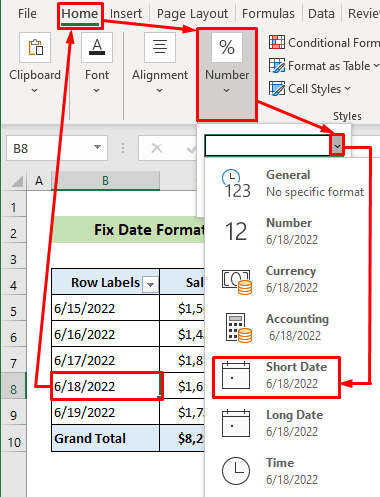
اس طرح، آپ دیکھ سکتے ہیں کہ آپ کے تاریخ کے کالم کی تمام اقدار اب ہیں تاریخ کی شکل میں اور اب پیوٹ ٹیبل ڈیٹا فلٹر اس کے مطابق کام کرے گا۔
مزید پڑھیں: ایکسل میں تاریخ کے لحاظ سے کیسے فلٹر کریں (4 فوری طریقے) <3
1.2 ISTEXT فنکشن کا استعمال کرتے ہوئے
اب، سیل کی تاریخ کی شکل کو دستی طور پر چیک کرنے میں تھکاوٹ اور وقت لگ سکتا ہے۔ آپ اس سلسلے میں ISTEXT فنکشن استعمال کر سکتے ہیں۔ اس کو پورا کرنے کے لیے نیچے دیے گئے مراحل پر عمل کریں۔
📌 مراحل:
- سب سے پہلے، پیوٹ ٹیبل کے ساتھ ایک نیا کالم بنائیں جس کا نام ہے۔ سیل فارمیٹ چیک کریں ۔
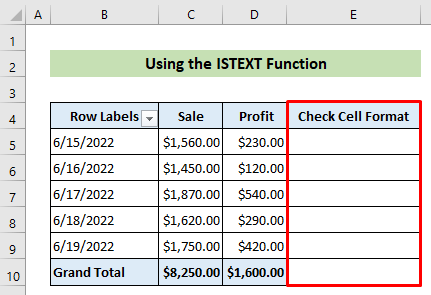
- اب، E5 سیل کو منتخب کریں اور درج ذیل فارمولہ داخل کریں۔ اس کے بعد، دبائیں Enter بٹن۔
=ISTEXT(B5) 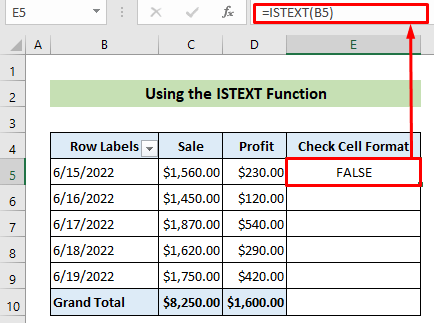
- نتیجے کے طور پر، آپ دیکھ سکتے ہیں کہ FALSE E5 سیل میں لکھا ہوا ہے۔ کیونکہ، B5 سیل میں تاریخ فارمیٹ ویلیو ہے، ٹیکسٹ ویلیو نہیں۔
- اس وقت، اپنا کرسر <پر رکھیں۔ 1>نیچے دائیں
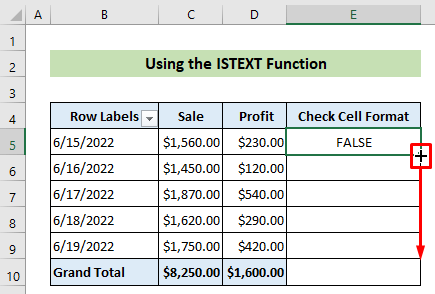
- نتیجتاً، آپ دیکھیں گے کہ تاریخ کالم سیلز کے فارمیٹس کو چیک کیا گیا ہے اگر میں متن فارمیٹ اور اس کے مطابق TRUE/FALSE دکھایا گیا۔ آپ دیکھ سکتے ہیں کہ E8 سیل TRUE ویلیو دے گا۔ اور، آپ دیکھ سکتے ہیں کہ B8 سیل میں text فارمیٹ ویلیو ہے۔
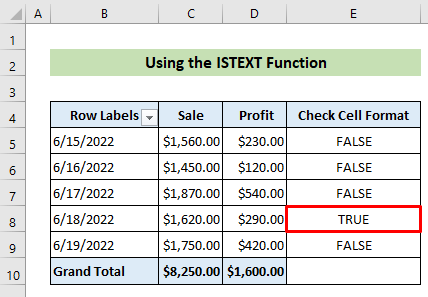
- اب، اسے ٹھیک کرنے کے لیے، B8 سیل >> کو منتخب کریں۔ ہوم ٹیب پر جائیں >> نمبر گروپ >> نمبر فارمیٹ ٹیکسٹ باکس میں نیچے کی طرف تیر پر کلک کریں >> مختصر تاریخ اختیار کو منتخب کریں۔
23>
اس طرح، آپ تاریخ کی شکلیں ٹھیک کرسکتے ہیں۔ اگر آپ ابھی تاریخوں کے حساب سے پیوٹ ٹیبل کو فلٹر کرنے کی کوشش کرتے ہیں، تو آپ دیکھیں گے کہ تمام تاریخیں اب کامیابی کے ساتھ فلٹر ہو گئی ہیں۔
مزید پڑھیں: پیوٹ ٹیبل میں تاریخ کی حد کو فلٹر کرنے کا طریقہ ایکسل VBA
2. آٹو فلٹر گروپنگ ڈیٹس کو فعال کریں
اگر آپ کا مسئلہ پہلے طریقہ سے حل نہیں ہوتا ہے، تو امکان یہ ہے کہ آپ کو ڈیٹ فلٹرز کے بارے میں کچھ سیٹنگز میں مسئلہ ہے۔ آپ اسے ٹھیک کرنے کے لیے نیچے دیے گئے آسان اقدامات پر عمل کر سکتے ہیں۔ 👇
📌 مراحل:
- سب سے پہلے، فائل ٹیب پر جائیں۔

- بعد میں، مزید… >> اختیارات
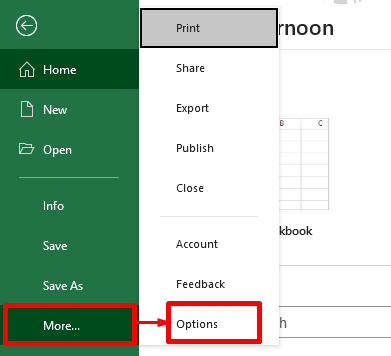
- اس وقت، Excel Options ڈائیلاگ باکس ظاہر ہوگا۔ اب، ایڈوانسڈ ٹیب پر جائیں۔
- اس کے بعد، ٹک کریں آپشن آٹو فلٹر مینو میں گروپ تاریخیں ۔ سب سے آخر میں، ٹھیک ہے بٹن پر کلک کریں۔
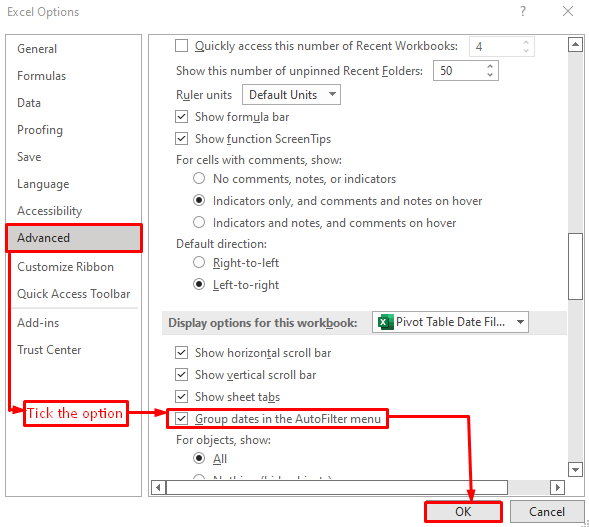
اس طرح، آپ اپنےپیوٹ ٹیبل اب تاریخوں کو مناسب طریقے سے فلٹر کر سکے گا۔
مزید پڑھیں: ایکسل میں تاریخ کی حد کو فلٹر کرنے کے لیے پیوٹ ٹیبل کا استعمال کیسے کریں (5 طریقے)
نتیجہ
مختصر طور پر، اس مضمون میں، میں نے آپ کو دکھایا ہے کہ پیوٹ ٹیبل ڈیٹ فلٹر کو کیسے ٹھیک کیا جائے اگر یہ کام نہیں کررہا ہے۔ مکمل مضمون کو غور سے پڑھیں اور اسی کے مطابق اپنی ایکسل فائل کے پیوٹ ٹیبل کا مسئلہ حل کریں۔ مجھے امید ہے کہ آپ کو یہ مضمون مفید اور معلوماتی لگے گا۔ اگر آپ کے پاس مزید سوالات یا سفارشات ہیں تو یہاں تبصرہ کرنے کے لیے آپ کا بہت خیرمقدم ہے۔
اور، بہت سے Excel حل اور تجاویز جاننے کے لیے ExcelWIKI ملاحظہ کریں۔ شکریہ!

